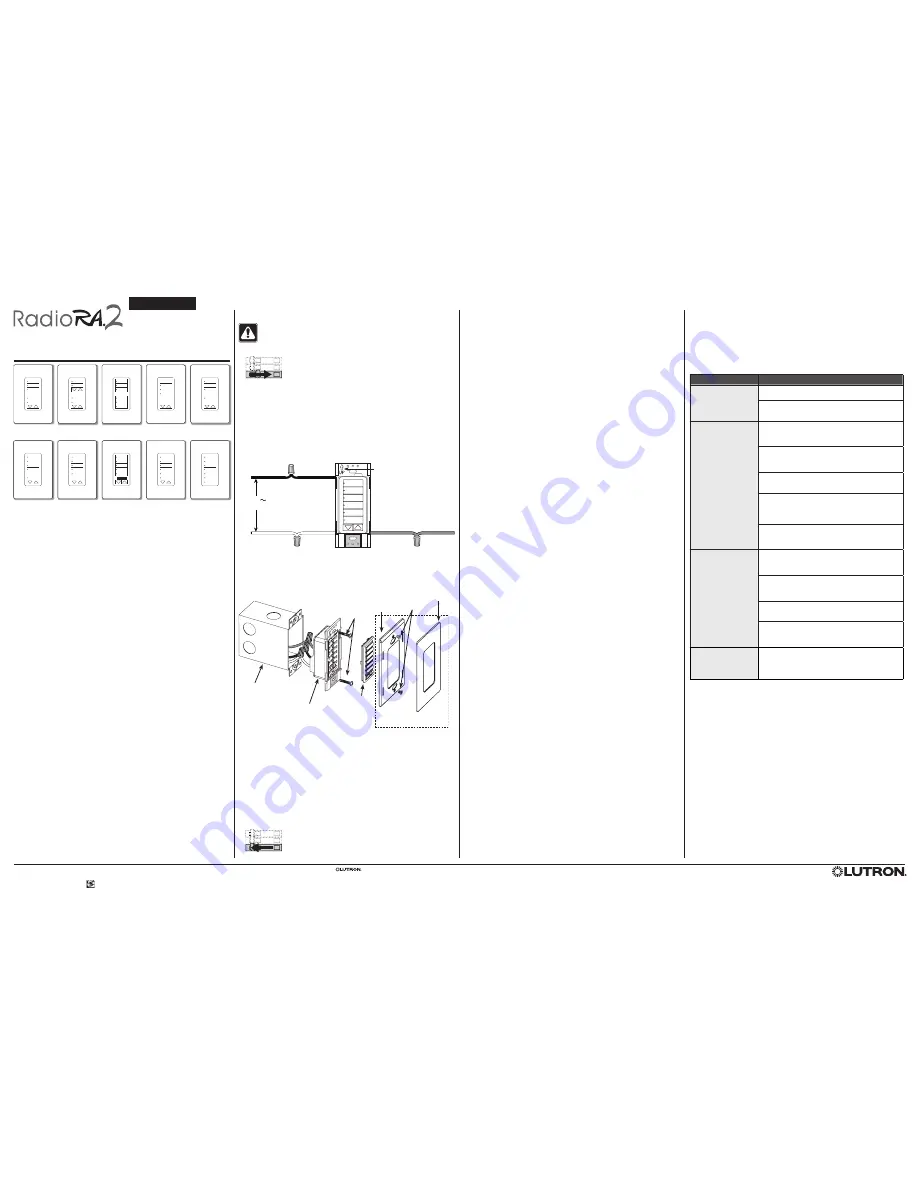
120 V
50 / 60 Hz
El adaptador y la placa se
venden por separado.
Diagrama de montaje
Español
Use estas instrucciones para instalar los números dos modelos
indicados arriba. Para instrucciones de configuración del sistema
y herramientas visite: www.lutron.com/radiora2
Notas importantes
Códigos:
Realice la instalación de acuerdo con todos los códigos eléctricos
locales y nacionales.
Condiciones ambientales:
Temperatura ambiente de operación: de 0 ºC a
40 °C (32 °F a 104 °F), humedad de 0 a 90%, sin condensación. Sólo para uso
en interiores.
Placas:
Utilice únicamente placas de Lutron
®
con estos dispositivos. El diseño
mecánico del teclado NO es compatible con placas que no sean de Lutron
®
.
Las placas que no sean de Lutron
®
tampoco quedarán al ras con la pared.
Se recomiendan las placas Claro
®
y Satin Colors
®
para lograr una mejor
combinación de colores y una apariencia estéticamente limpia. No pinte los
controles, botones ni placas.
Limpieza:
Para limpiar, pase un trapo húmedo. NO use ninguna solución
química.
Cajas de empotrar:
Todos los teclados requieren una caja de empotrar acorde
con las normas de E.U.A. Se recomienda una profundidad de 89 mm (3
1
⁄
2
pulg),
profundidad mínima 57 mm (2
1
⁄
4
pulg).
Ubicación del dispositivo de RF:
los atenuadores, interruptores, teclados y
cortinas de RF deben ubicarse a menos de 9 m (30 pies) de un repetidor de
señal de RF. Para sistemas sin repetidor, todos los atenuadores, interruptores,
teclados y cortinas de RF deben ubicarse a menos de 9 m (30 pies) entre sí.
Los atenuadores e interruptores remotos no deben estar dentro de un rango
específico.
Grabado:
El certificado de grabado prepago incluido con el teclado puede ser
canjeado por un juego de reemplazo grabados. Para encargarlo sírvase seguir
las instrucciones indicadas en www.lutron.com/buttons.
Aumentar / Disminuir
Predeterminada:
Aumentar / disminuir
el último botón
presionado.
Lutron Electronics Co., Inc.
7200 Suter Road
Coopersburg, PA 18036-1299
P/N 044-262 Rev. A 11/2011
Instalación
ADVERTENCIA:
Riesgo de choque eléctrico. Para evitar el riesgo de
choque eléctrico ubique y retire el fusible o bloquee el disyuntor de
alimentación en la posición OFF antes de continuar. Cablear con la
energía encendida puede resultar en lesiones graves o la muerte.
1. DESCONECTE la alimentación en la caja de fusibles o en el disyuntor.
2. Prepare los cables. Al hacer las conexiones de los cables, siga las
recomendaciones relativas a extremos desnudos y combinaciones de cables
indicadas para los conectores proporcionados. Nota: Los conectores de
cable proporcionados son adecuados
para cables de cobre solamente
.
•
Retire la aislación 10 mm (3/8 pulg) en cables de 1,5 mm
2
(14 AWG).
•
Retire la aislación 13 mm (1/2 pulg) en cables de 0,75 mm
2
(18 AWG).
•
Use para unir un cable de 1,5 mm
2
(14 AWG) con uno de 0,75 mm
2
(18 AWG).
3. Cablee el control.
4. Introduzca todos los cables en la caja de empotrar y fije el control a la caja
sin apretar demasiado los tornillos. Use los tornillos de montaje provistos
para el teclado. No pellizque los cables. Vea el
Diagrama de montaje
a
continuación.
5. Instale el juego de reemplazo (si corresponde.)
6. Coloque el adaptador y la placa Lutron
®
Claro
®
o Satin Colors
®
(consulte
Diagrama de montaje
).
a. Instale el adaptador de placa sobre el frente del (los) teclado(s).
b. Ajuste los tornillos de montaje del teclado hasta que el adaptador de
placa esté al ras con la pared (no apriete excesivamente).
c. Inserte la placa en el adaptador y verifique que los botones estén
correctamente alineados.
d. Si el (los) control(es) están mal alineados, afloje los tornillos de montaje
del teclado según corresponda.
7. Vuelva a conectar la alimentación.
Lutron, RadioRA, Claro, Satin Colors, y el logo
son marcas registradas y RadioRA 2 y FASS son marcas comerciales de Lutron Electronics Co., Inc.
©2011 Lutron Electronics Co., Inc.
Juego de
reemplazo
Teclado
Caja de
empotrar
Tornillos de
montaje del
teclado
Tornillos
de montaje
para el
adaptador
Placa
Adaptador
de placa
Instrucciones de instalación
Por favor, lea antes de instalar
Teclados de pared diseñador
RRD-W1RLD, -W2RLD, -W3BD, -W3BRL,
-W3BSRL, -W4S, -W5BRL, -W5BRLIR,
-W6BRL, -W7B
120 V
~
50 / 60 Hz 0,5 A
Consumo típico de potencia*: 0,6 W
O
N
O
F
F
O
N
O
F
F
O
N
O
F
F
O
N
O
F
F
O
N
O
F
F
O
N
O
FF
NOTA: La flecha de
orientación DEBE
apuntar hacia
ARRIBA.
Vivo
Negro
Neutro
Blanco
* Condiciones típicas de la prueba de consumo de potencia: todas las luces de fondo en intensidad media,
dos LEDs encendidos (dos estados predeterminados activos), teclado alimentado con 120 V
~
Verde
Tierra
Configuración simple
Para programar un sistema que incluye un repetidor principal, consulte la Guía de
configuración del sistema. Siga las instrucciones siguientes para programar un sistema
que NO incluya ningún repetidor principal.
Después de haber instalado todos los dispositivos, los teclados deben programarse
para controlar un conjunto de atenuadores, interruptores y cortinas. La programación de
un sistema RadioRA
®
2 comprende dos pasos simples:
1. La asignación de dispositivos (por ej., atenuadores e interruptores) a las columnas de la
botonera. El proceso de asignación se completa para una columna de botones.
La configu-
ración simple no admite la asignación de botones individuales.
Nota:
Las botoneras
y las columnas de la botonera también se aplican a los controles
inalámbricos Pico
®
.
2. La configuración de las posiciones de las cortinas y los niveles de luz.
Asignación de dispositivos a las botoneras
1.
Ingrese al modo de programación
a. Mantenga presionados simultáneamente los botones superior e inferior
de
la columna deseada de la botonera hasta que los indicadores LED comiencen a
parpadear (6 segundos). Todos los indicadores LED de la columna se encenderán en
secuencia o comenzarán a parpadear.
Nota:
La botonera saldrá automáticamente del modo de programación después de
10 minutos.
2. Asignación de dispositivos
a.
Atenuador/interruptor:
Mantenga presionado el botón principal
del dispositivo
hasta que la carga parpadee 3 veces (6 segundos). Los indicadores LED de un atenua-
dor o interruptor asignado seguirán parpadeando mientras la botonera esté en el modo
de programación.
b.
Botonera híbrida:
Mantenga presionados simultáneamente los botones para
subir y bajar
hasta que la carga parpadee 3 veces (6 segundos). Cuando se asigna
una botonera híbrida a otra botonera, los indicadores LED parpadearán normalmente
(una vez por segundo). Cuando se asigna una botonera híbrida a sí misma, los indi-
cadores LED se encenderán en secuencia y después comenzarán a parpadear todos
simultáneamente.
Nota:
En una botonera híbrida, la carga local no se asigna automáticamente a sí misma.
c.
Cortinas:
Presione y suelte cualquier botón
del motor y el indicador LED parpadeará.
Nota:
Para asignar dispositivos adicionales, repita el paso 2.
Nota:
Para desasignar un dispositivo ya asignado, repita el método correspondiente
que se describe en el paso 2.
3. Salga del modo de programación
a.
Mantenga presionados simultáneamente los botones superior e inferior
de la
columna de la botonera seleccionada hasta que los indicadores LED de la columna
dejen de encenderse en secuencia (3 segundos).
4.
Confirme la programación
a. Presione individualmente cada botón
de la columna de la botonera seleccionada.
Los dispositivos asignados responden a la presión colocándose en el nivel por defecto
para ese botón. Consulte la sección
Configuración de niveles y posiciones
a conti-
nuación para configurar los diferentes niveles y posiciones. Durante la operación
normal,
cuando se presiona un botón, el indicador LED junto al botón se ilumina. El ajuste de
los niveles de luz individuales no apagará el indicador LED. El indicador LED se apaga
únicamente al presionar otro botón en esa columna de la botonera.
Configuración de niveles y posiciones
Los niveles y las posiciones de los dispositivos asignados a la columna de una botonera se
pueden personalizar siguiendo los pasos a continuación. La columna de la botonera que
contiene el botón que se quiere personalizar debe haber sido programada según lo descrito
anteriormente en la sección
Asignación de dispositivos a las botoneras
.
1.
Seleccione un botón de la botonera
a. Presione y suelte el botón de la botonera que desea programar.
Por defecto, las
luces y las cortinas asignadas van a las posiciones o los niveles predeterminados
para
este botón. Espere hasta que las luces y cortinas dejen de atenuarse y de moverse.
2.
Ajuste los niveles y las posiciones
a. Atenuador/interruptor:
Presione el botón principal
para encender / apagar las luces.
Use los botones para subir / bajar del atenuador a fin de ajustar el nivel de luz.
b. Botonera híbrida:
Presione los botones para subir y bajar
a fin de ajustar el nivel de
luz. Presione el botón inferior para apagar las luces.
c. Cortinas:
Para ajustar la posición, gire los botones de las cortinas en el sentido
de las manecillas del reloj o en el sentido contrario al de las manecillas del reloj
.
3.
Desafecte los dispositivos (opcional)
Nota:
El término “desafectado” significa que un dispositivo asignado a la columna de
una botonera no responderá ante la presión de un botón específico en esa columna de la
botonera. El nivel de luz o la posición de las cortinas no cambiarán.
a. Atenuador
i.
Si las luces están encendidas, presione el botón principal para apagarlas.
ii.
Mantenga presionado el botón para bajar hasta que los 3 indicadores LED del
medio emitan una luz constante (6 segundos).
b. Interruptor
i.
Si las luces están encendidas, presione el botón principal para apagarlas.
ii.
Tire el interruptor FASS
TM
hacia afuera.
iii.
Mantenga presionado el botón principal y después tire el interruptor FASS
TM
hacia
adentro.
iv.
Siga presionando el botón principal hasta que el indicador LED parpadee normal
mente
(6 segundos).
c. Cortinas
i.
Si la cortina está abierta, mantenga presionado el botón en el sentido de las maneci
las
del reloj o en el sentido contrario al de las manecillas del reloj para cerrarla.
ii.
Suelte y vuela a mantener presionado el mismo botón hasta que el indicador LED
de color verde parpadee rápidamente (10 segundos).
Nota:
El estado “desafectado” no se encuentra disponible para la botonera híbrida.
Nota:
Después de haber “desafectado” un dispositivo, usted dispone de 10 minutos
para completar la acción de guardar el nivel.
Guía de solución de problemas
(para Configuración simple)
Síntoma
Probable causa y acción
Los LEDs de un teclado
no se ilumina cuando se
presionan sus botones.
La alimentación no llega al teclado
• Disyuntor APAGADO. ENCIENDA disyuntor.
Cableado incorrecto.
• Cablee el teclado según indicado en la sección
Instalación
.
Un atenuador, interruptor
o cortina determinado
no responde cuando se
presiona un botón
en el control teclado.
El atenuador, interruptor o cortina no fue asignado al
teclado.
• Siga los pasos indicados en la sección
Asignación
de dispositivos a las botoneras
El dispositivo está ‘desafectado’ para ese botón.
• Siga los pasos que se describen en la sección
Configuración de niveles y posiciones
para
cambiar el estado
“desafectado”
de un dispositivo.
Los bombillos de las lámparas controladas por el
atenuador/interruptor están quemadas.
•
Reemplace los bombillos.
El dispositivo no recibe energía o, en el caso de un
atenuador/interruptor, el interruptor FASS™ está hacia
afuera.
•
Asegúrese de que el dispositivo reciba energía y
empuje hacia adentro el interruptor FASS™.
Los dispositivos están fuera de alcance.
•
Verifique que todos los controles, teclados,
atenuadores, interruptores y cortinas estén a menos
de 9 m (30 pies) de distancia entre sí.
El atenuador, interruptor
o cortina no va al nivel
o posición deseados
cuando se presiona
un botón en el control
teclado.
El botón no ha sido correctamente programado.
• Siga los pasos que se describen en la sección
Configuración de niveles y posiciones
para
configurar el sistema.
El dispositivo está ‘desafectado’ para ese botón.
• Siga los pasos que se describen en la sección
Configuración de niveles y posiciones
para
cambiar el estado “
desafectado
”.
El botón que se ha presionado es el inferior.
•
El botón inferior no puede guardar niveles ni ser
modificado.
Los dispositivos están fuera de alcance.
•
Verifique que todos los controles inalámbricos Pico
®
,
teclados, atenuadores, interruptores y cortinas estén
a menos de 9 m (30 pies) de distancia entre sí.
Todos los indicadores LED
de la botonera parpadean
cuando se presiona cual-
quier botón.
La botonera está en el modo de preferencias de fábrica y
aún no fue configurada para funcionar en un sistema.
• Siga los pasos indicados en la sección
Asignación
de dispositivos a las botoneras
.
Nota:
Consulte la Guía de configuración del sistema para sugerencias adicionales de
solución de problemas.
Restauración de los teclados a la configuración de fábrica
Nota:
La restauración de un teclado a su configuración de fábrica lo removerá del
sistema y borrará toda su programación.
Paso 1:
Pulse tres veces y luego sostenga el botón superior o el inferior del teclado.
NO deje de oprimir después de la tercera vez.
Paso 2:
Mantenga oprimido el botón hasta que el LED próximo al botón superior
emita una luz constante (aproximadamente 3 segundos).
Paso 3:
Suelte inmediatamente el botón y vuelva a pulsarlo tres veces. El LED próximo
al botón superior parpadeará rápidamente. Cuando el LED se detenga, el
control habrá vuelto a su configuración de fábrica.
Garantía:
Para obtener información sobre la garantía, consulte la Garantía provista con el
producto o visite www.lutron.com/TechnicalDocumentLibrary/HomeWorks_Warranty.pdf
Configuración de niveles y posiciones
(continuación)
4. Guarde los niveles y las posiciones actuales o el estado “desafectado”.
a. Mantenga presionado el botón
seleccionado de la botonera hasta que el indicador
LED parpadee (6 segundos). El indicador LED parpadeará rápidamente (diez veces por
segundo) durante 2 segundos para confirmar que la acción de guardar tuvo éxito.
Nota:
Para deshacer el estado “desafectado” de un dispositivo, repita los pasos 1, 2 y 4.
Nota:
Para programar botones adicionales de la columna de la botonera, repita los
pasos 1 a 4.
Asistencia Técnica
Para consultas acerca de la instalación o funcionamiento de este producto, llame al
Centro de Soporte Técnico de Lutron.
Indique el número de modelo exacto al llamar.
E.U.A. y Canadá
(24 horas / 7 días)
Brasil
(Lunes-Viernes 8:30 – 17:30 BRT)
1.800.523.9466
+55 (11) 3257.6745
México
(de 8am a 8pm Hora del este)
Otros países
(de 8 a.m. a 8 p.m. Hora del este)
+1.888.235.2910
+1.610.282.3800
www.lutron.com
RRD-W6BRL
RRD-W7B
RRD-W5BRLIR
RRD-W3BD
RRD-W2RLD
RRD-W1RLD
RRD-W3BSRL
RRD-W4S
RRD-W5BRL
RRD-W3BRL
















